Hướng dẫn cách tắt thông báo tag all trên Zalo siêu đơn giản, chỉ với 3 bước
Trong một vài trường hợp, có một số nhóm chat không quan trọng, mình sẽ thương tắt đi thông báo cuộc trò chuyện đó để đỡ bị làm phiền và chỉ khi nào có người tag mình thì thông báo mới hiện lên. Gần đây, Zalo đã cập nhật thêm tính năng tag tất cả người dùng trong nhóm, điều này giúp nhắc nhở mọi người dễ dàng hơn. Nhưng nó cũng sẽ ảnh hưởng trực tiếp đến bạn nếu bạn không thực sự cần lời nhắc đến từ nhóm đó. Để hạn chế được tình trạng này thì hãy cùng mình xem ngay cách tắt thông báo tag all trên Zalo trên điện thoại qua bài viết này nha.
Cách tắt thông báo tag all trên Zalo
Bước 1: Đầu tiên, các bạn hãy truy cập cuộc trò chuyện nhóm mà mình muốn tắt thông báo tag all lên. Sau đó ở góc trên bên phải màn hình sẽ có một biểu tượng menu 3 gạch ngang, ấn vào đó. Bạn sẽ được chuyển đến giao diện của menu cuộc trò chuyện, tại bạn hãy chọn tiếp vào mục Tùy chọn cá nhân.
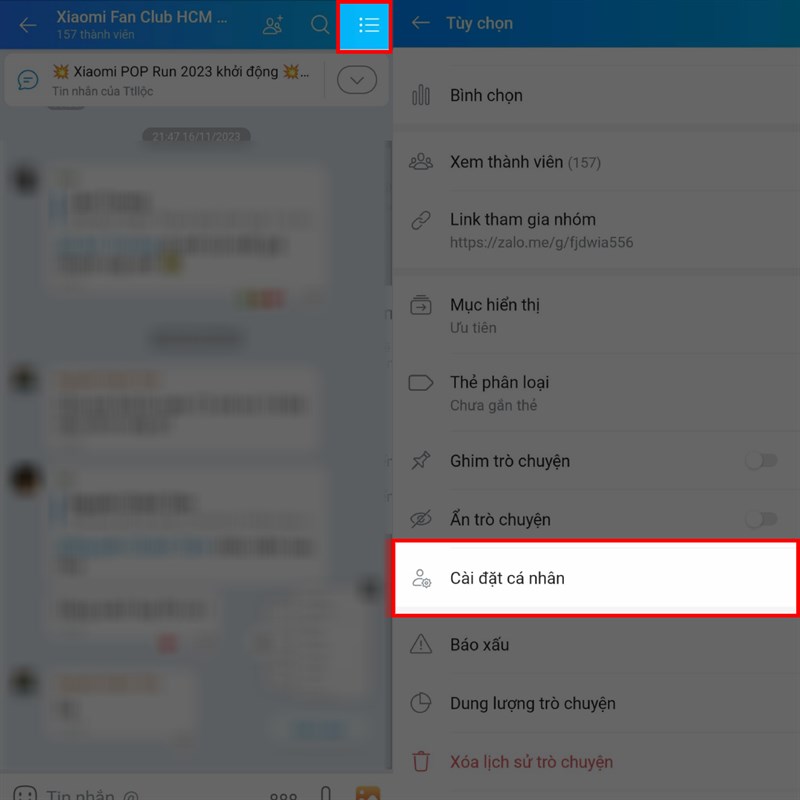
Bước 2: Ngay lập tức, phía trên cùng bạn sẽ thấy được một mục Thông báo. Trong đó có một mục là Báo tin nhắc tên @, ấn vào đó bạn nhé. Một cửa sổ các tùy chọn sẽ hiện lên và việc bạn cần làm tiếp theo đó là chuyển từ chế độ Tin nhắn nhắc đến tôi và mọi người thành chế độ tắt hoặc Tin nhắn nhắc đến tôi.
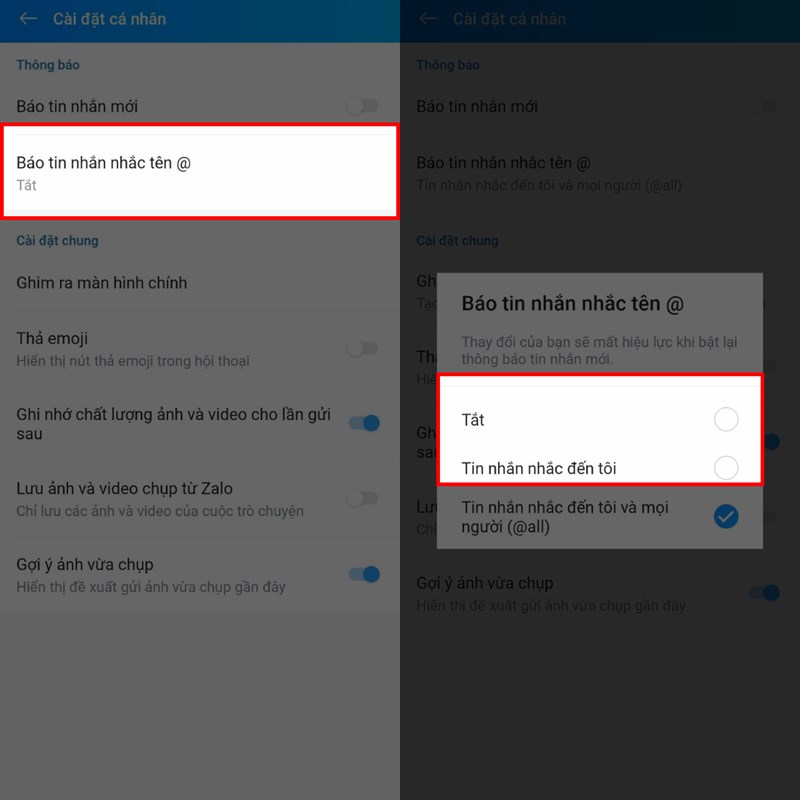
Bước 3: Cuối cùng nếu bạn đã thực hiện nhưng tìm không thấy các mục như trên thì bạn hãy thử cập nhật ứng dụng của mình lên phiên bản mới nhất vì đôi khi đã quá lâu bạn không cập nhật ứng dụng khiến nó không có đầy đủ các tính năng. Link cập nhật mình sẽ để bên dưới, ấn vào để truy cập nhanh bạn nhé.
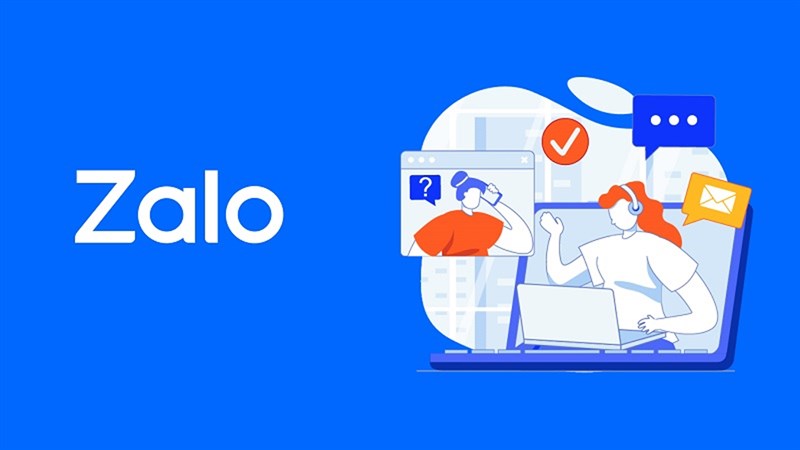
Chúc các bạn thực hiện thành công và hạn chế được những tình huống bị làm phiền không đáng có. Trong quá trình thực mà có khó khăn, thắc mắc hay vướng phải bước nào không thực hiện được thì hãy nói cho mình biết bên dưới phần bình luận nha. Đừng quên chia sẻ bài viết đến người cần nó mà bạn biết đó nhé.
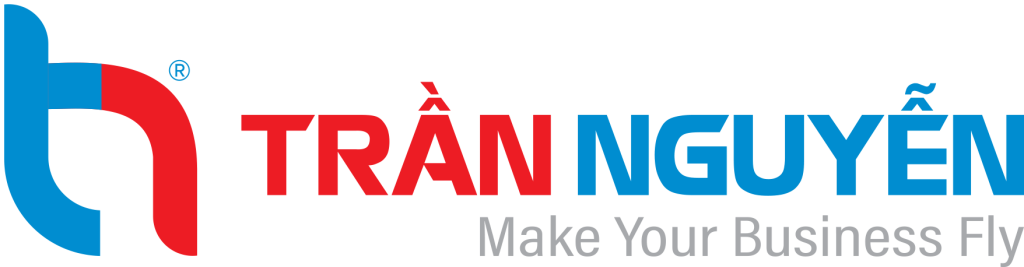
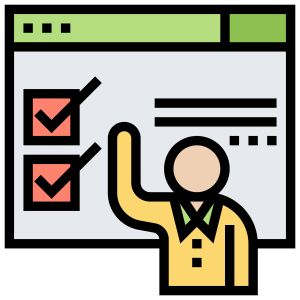
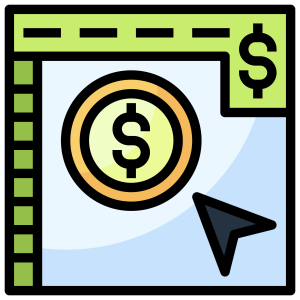


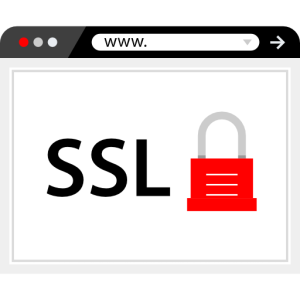
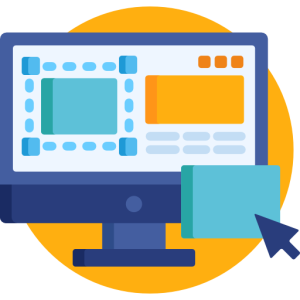

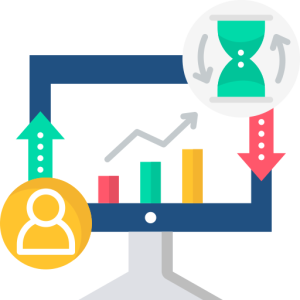
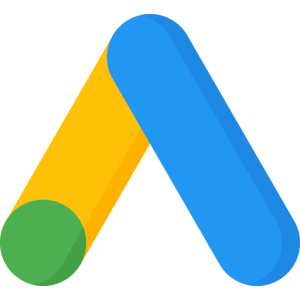
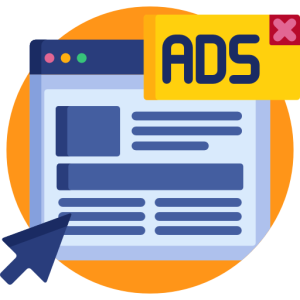
 Tư vấn 24/7
Tư vấn 24/7